Hoe in- of uitzoomen in excel?
Net als andere Microsoft Office-applicaties heeft Excel ook de functionaliteit om in en uit te zoomen op het werkblad. Excel maakt maximaal inzoomen tot 400% en uitzoomen tot 10% mogelijk, wat betekent dat de gebruiker de grootte van het werkblad kan vergroten tot een maximaal niveau van 400% en kan uitzoomen tot 10%.
Net als andere functies in Excel kan de in- en uitzoomfunctie handmatig worden gebruikt of met behulp van de sneltoets.
Sneltoets om in te zoomen – Uitzoomen in Excel
Hier hebben we twee sneltoetsen gegeven om in en uit te zoomen op de grootte van het werkblad, zoals hieronder vermeld:
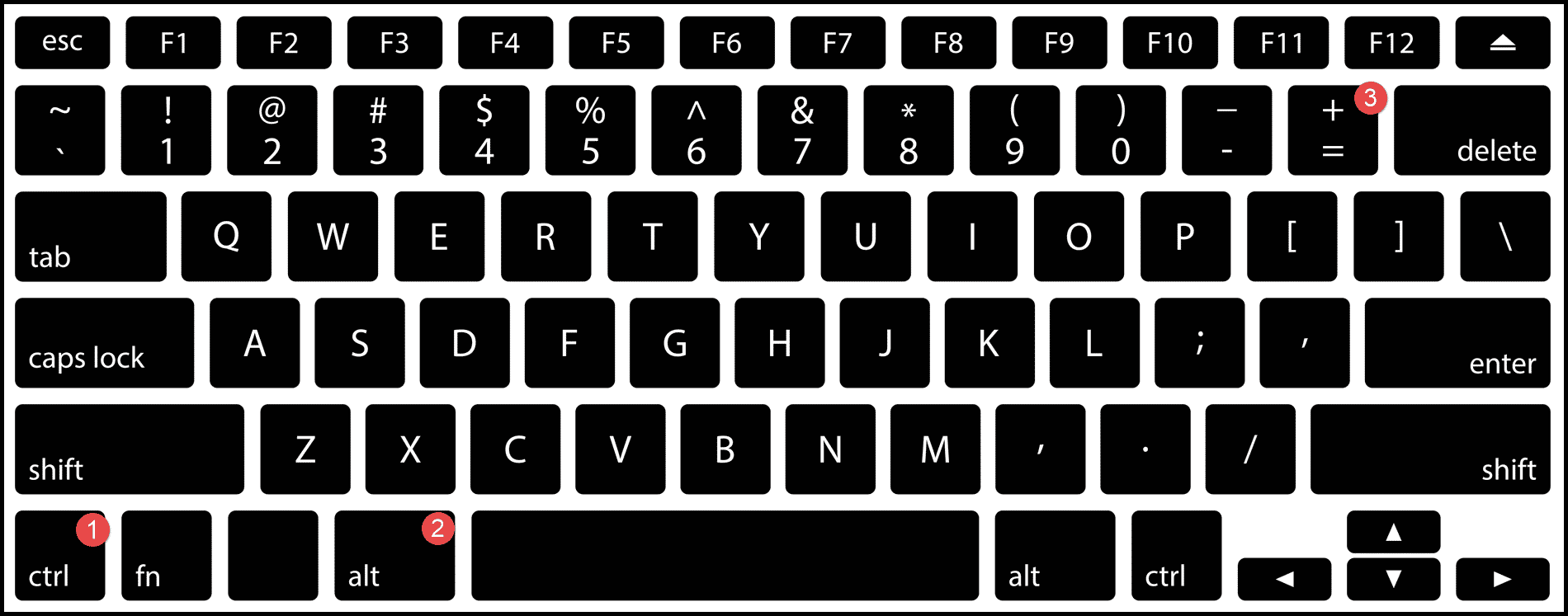
Ctrl + Alt + + Om te zoomen
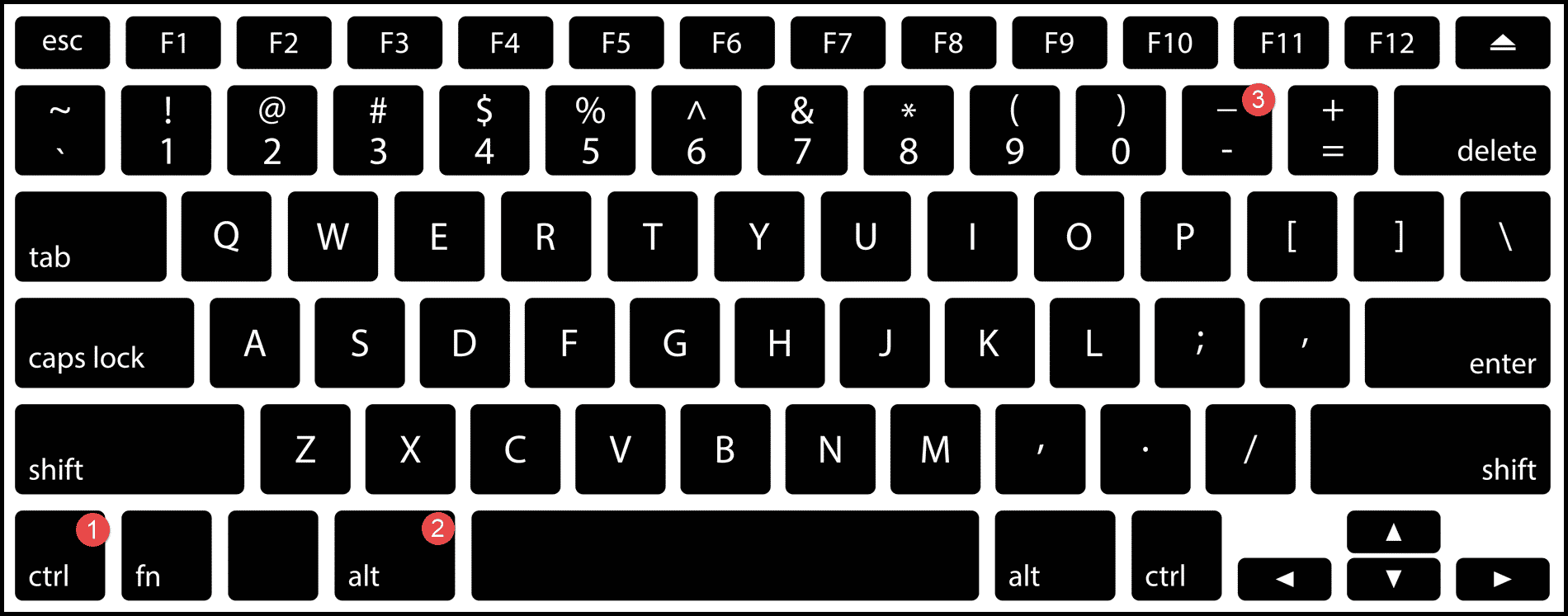
Ctrl + Alt + – Om uit te zoomen
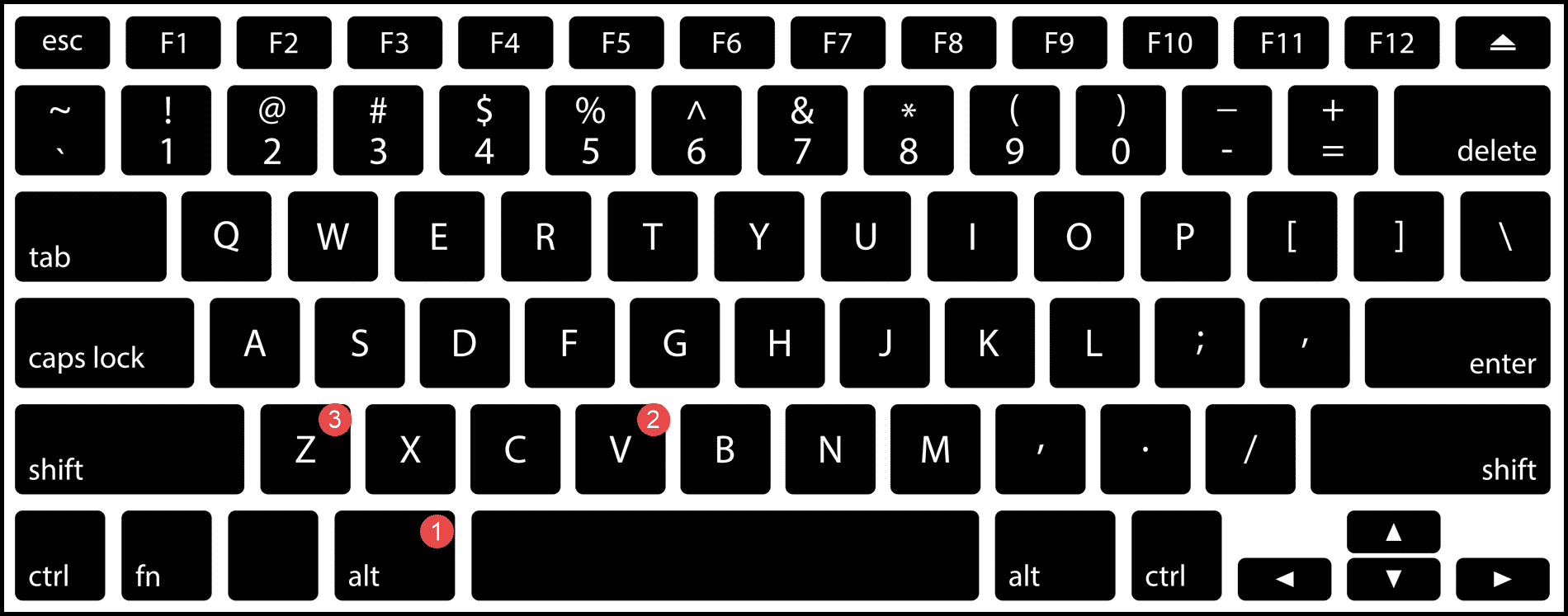
Alt → V → Z
Stappen om in te zoomen – Uitzoomen met een sneltoets
- Open eerst het spreadsheet dat u wilt vergroten of verkleinen.
- Houd daarna de toetsen “Ctrl + Alt” ingedrukt en druk vervolgens op het plusteken “+” of het minteken “–” om respectievelijk in of uit te zoomen.
- Of druk achtereenvolgens op de toetsen “Alt → V → Z”, waarna het dialoogvenster “Zoom” wordt geopend.
- Selecteer nu de vooraf ingestelde inzoomoptie of selecteer “Aangepast” om in of uit te zoomen met de pijltjestoetsen omhoog en omlaag op het toetsenbord, en druk vervolgens op “Enter”.
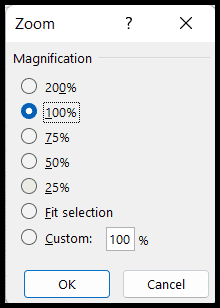
Afhaalrestaurants
- Als u in- of uitzoomt op het huidige werkblad, zoomt Excel alleen in op dat werkblad en blijven andere werkbladen in die werkmap ongewijzigd.
- Als u op meerdere werkbladen tegelijk wilt in- of uitzoomen, selecteert u alle werkbladen (tabbladen) en gebruikt u vervolgens de sneltoetsen voor in- of uitzoomen.
- Als je een toetsenbord met cijfertoetsen hebt, werkt de – min-toets soms niet correct vanaf de bovenste toetsen. Het is dus beter om de + plus en – min-toetsen van de cijfertoetsen te gebruiken.
Meer tutorials
⇠ Terug naar Excel-snelkoppelingen (PDF-spiekbriefje)